- 17 Nov 2021
- 1 Minute à lire
- SombreLumière
- PDF
Précompte sur droits d'auteur
- Mis à jour le 17 Nov 2021
- 1 Minute à lire
- SombreLumière
- PDF
a) Etapes et fonctionnement
Il est important de savoir que vous pouvez personnaliser ces tableaux de suivi des tâches => Cette personnalisation sera abordée dans la partie des "Paramètres des tâches".
Plusieurs étapes:

PS: restez enfoncé avec votre clique gauche sur l'étape voulue afin d'effectuer une action
1. Récolte de documents
Un e-mail sera déclenché automatiquement 10 jours avant la date de référence de la tâche. Vous pouvez le consulter directement en lâchant le clique gauche de votre souris sur l'e-mail en attente de validation.
2. Déclaration 273S envoyée
Cette étape est légèrement plus spéciale que les précédentes, en effet celle-ci va bénéficier d'une automatisation. Cela signifie qu'elle va pouvoir être validée directement via l'import d'un document.
Dans le cas présent nous allons utiliser "Précomptes - Déclaration 273S", c'est ce fichier (automatiquement reconnu par FID-Manager) qui va, une fois importé et validé, venir attester que la déclaration 273S a bien été déposée en passant automatiquement l'étape en "fait".
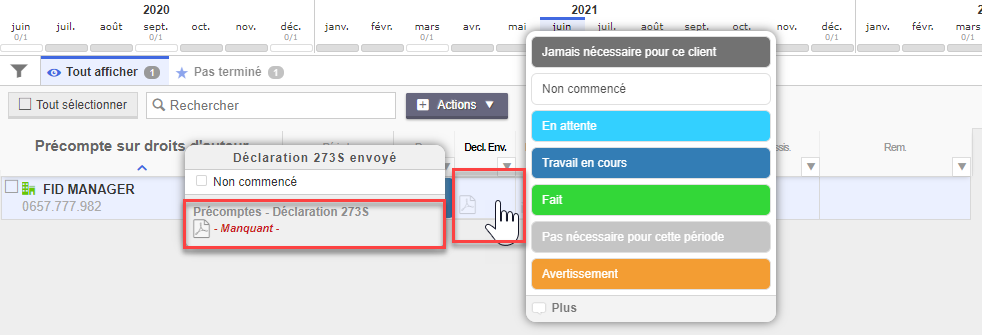 Attention: Si vous validez manuellement une étape devant être normalement validée via l'import d'un document, celle-ci sera marquée d'un triangle jaune afin de vous en avertir
Attention: Si vous validez manuellement une étape devant être normalement validée via l'import d'un document, celle-ci sera marquée d'un triangle jaune afin de vous en avertir
3. Communication client
Suite à la validation de l'étape "Déclaration 273S envoyée", un e-mail est automatiquement généré pour communiquer à votre client les différentes informations relatives à la déclaration.
Pour consulter cet e-mail, il vous suffit comme précédemment de rester enfoncé avec votre clique gauche sur l'étape et de lâcher le clique sur le bouton mentionnant l'e-mail "Droits d'auteurs - paiement - en attente de validation".
Il vous est alors possible d'envoyer directement l'e-mail au client ou alors de modifier certaines informations/montants du texte via le cadre rouge pour finalement envoyer la nouvelle version: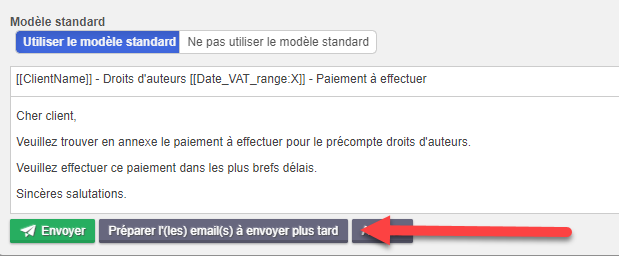 PS: Comme expliqué dans la partie "Communication", il vous est possible d'envoyer les e-mails pour l'ensemble de vos clients en une fois.
PS: Comme expliqué dans la partie "Communication", il vous est possible d'envoyer les e-mails pour l'ensemble de vos clients en une fois.
4. Affectations et remarque
Pour terminer, les quatre dernières colonnes reprennent les différentes affectations ainsi qu'une colonne vous permettant de faire des remarques par rapport à la ligne concernée.
Les affectations sont les différents associés, responsables et assistants du dossier (colonnes sur lesquelles vous pouvez appliquer des filtres).

